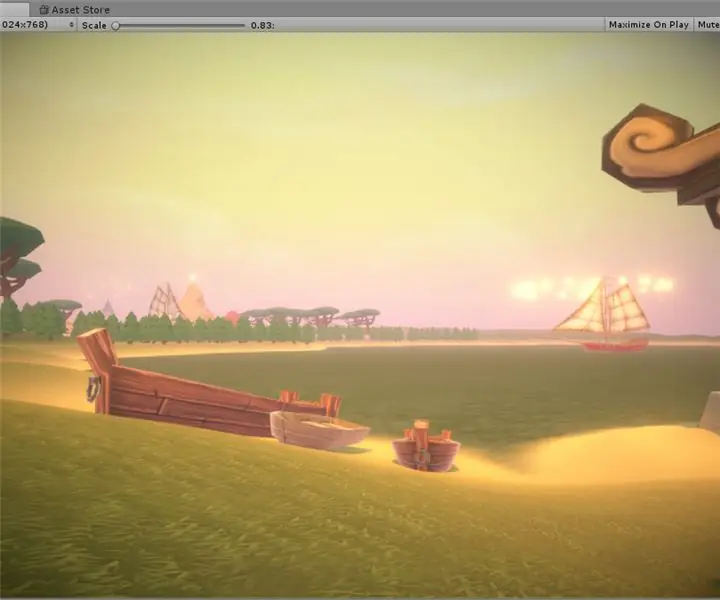
תוכן עניינים:
- שלב 1: הורדת Unity3D
- שלב 2: הפעל את העורך
- שלב 3: גלישה בחנות הנכסים
- שלב 4: אזהרה מפני פירטיות
- שלב 5: התארגנו
- שלב 6: תצוגה מקדימה של נכסים
- שלב 7: שטח: יצירת שטח בסיסי
- שלב 8: גישה חלופית ליצירת שטח
- שלב 9: ערכת כלים לשטח, הגיבור שלנו
- שלב 10: "שיהיה מרקם"
- שלב 11: חידוד השטח שלך
- שלב 12: מים, מים, מים
- שלב 13: (אופציונלי) שחיקת גאות ושפל
- שלב 14: בואו נדבר על שמים
- שלב 15: תאורה וחפצים סטטיים
- שלב 16: מידע טכני אודות תאורה
- שלב 17: ערפל הוא החבר שלך
- שלב 18: שיחות אמא טבע
- שלב 19: עוד עצים, אבל גם דשא
- שלב 20: הוספת פרטים רופפים
- שלב 21: הפרטים העיקריים
- שלב 22: שבילים וכבישים
- שלב 23: חסימה ואובייקטים סטטיים
- שלב 24: מחסנית עיבוד לאחר
- שלב 25: תאורת מחשוב … שוב …
- שלב 26: שיקולים אחרונים: חלקיקים
- שלב 27: מזל טוב
- מְחַבֵּר John Day [email protected].
- Public 2024-01-30 09:16.
- שונה לאחרונה 2025-01-23 14:46.
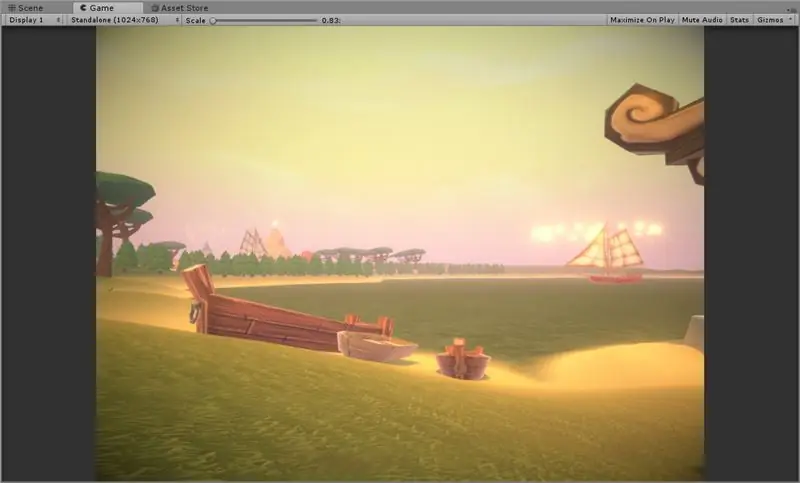
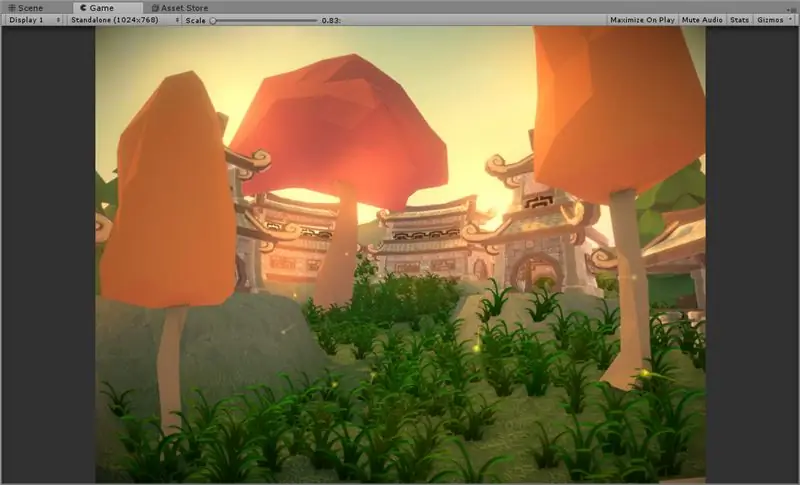
מנוע המשחק Unity3D מספק מסגרת מצוינת למעצב משחקים שאפתן, כמוך, ליצירת רמות משחק מדהימות ומפורטות ללא שום תכנות! מדריך זה יראה לכם הוראות צעד אחר צעד ליצירת סביבה מצולעת נמוכה (פולי-נמוכה) פנטסטית בכמה צעדים בלבד. קודם כל. תרצה להוריד עותק של Unity3D אם אין לך אותו. אל דאגה, זה לגמרי בחינם לחובבים!
שלב 1: הורדת Unity3D
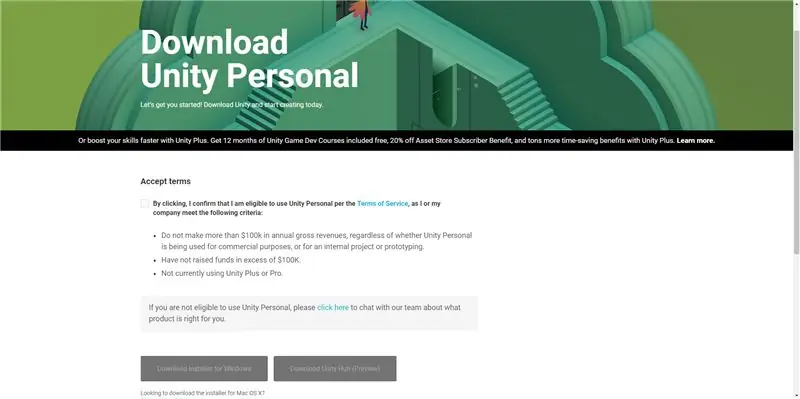
אם כבר יש לך עותק של Unity3D, אל תהסס לדלג על שלב זה! אם לא, אנו הולכים להוריד אותו לפני שנתחיל.
היכנס לאתר של יוניטי כדי להוריד את העותק שלך. מלא את הטפסים הנדרשים והורד את אחדות. רץ דרך המתקין. לכל הפחות, אני ממליץ לבחור "נכסים סטנדרטיים" ו"תיעוד ". מעבר לכך, אל תהסס לבחור כל מספר של חבילות אופציונליות ולהמשיך.
שלב 2: הפעל את העורך
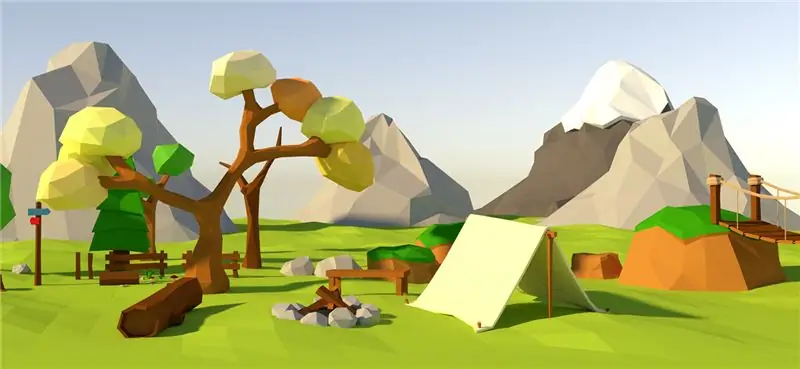
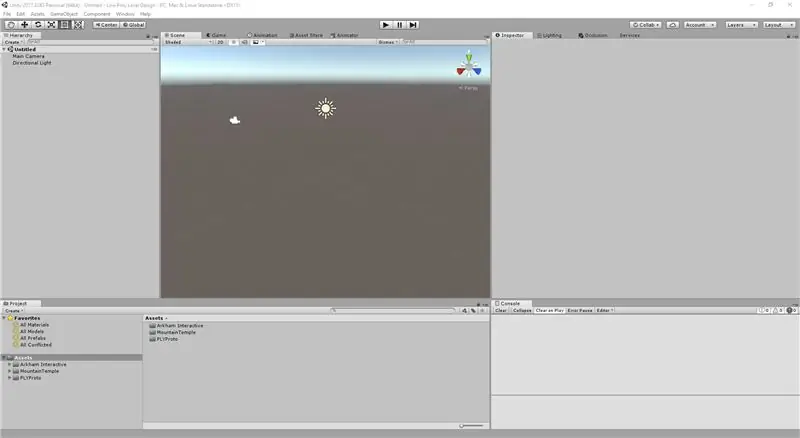
עכשיו שיש לך את אחדות, הפעל את העורך. לאחר הפתיחה הוא אמור להיראות קצת כמו שלי. כעת, אנו ניגש לחנות הנכסים כדי למצוא כמה נכסים בחינם (או לקנות כמה, כמוני) לשימוש לעיצוב ברמה שלנו. זכור, אנו הולכים לעצב סביבה דלת פולי, ולכן אנו רוצים נכסים דלי פולי. אם אינך בטוח כיצד זה נראה, עיין בתמונה הכלולה בשלב זה כדי לקבל מושג.
מהו Low-Poly, אתם שואלים?
- מעט מאוד מצולעים, שהם הצורות המרכיבות רשת.
- צביעה מינימלית מאוד, לרוב צבע שטוח במקום מרקם ברזולוציה גבוהה.
מדוע שנשתמש בפולי נמוך כאשר יש לנו [הכנס שמות של כרטיסי מסך מדהימים]? ובכן, פולי נמוך הוא שלב מצוין בעיצוב משחקים ללימוד פריסות ברמה בסיסית עם אסתטיקה נעימה. סביבות אלה כוללות לעתים קרובות צבעים עזים אך הן אינן מכריעות, וניתן להשתמש בהן כדי לעורר תחושה של משחק רטרו מבלי להירשם למעשה לגרפיקה מדור קודם של משחקים כאלה.
שלב 3: גלישה בחנות הנכסים
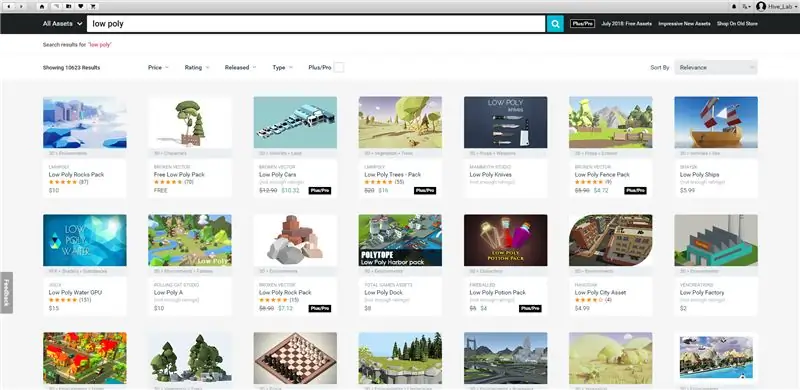
בכל מקרה, בואו נפתח את חנות הנכסים. למעלה, בחר "חלון"> "חנות נכסים" כדי לפתוח את חנות הנכסים. אתה אמור לראות משהו כמו התמונה למעלה. חיפשתי את Low Poly ובחרתי כמה דגמים להתהדר כאן, כהוכחה לקונספט שאתה יכול להשלים את המדריך הזה ללא הוצאה אחת. לאחר שעבדתי על פרויקטים כאלה בעצמי, אשתמש באוסף של נכסים בתשלום. אני אכלול עליהם מידע בסוף ההדרכה הזו, אם בכוונתך לרכוש אותם גם כן!
בחר אוסף נכסים או שניים, והמשך לשלב הבא. באופן אידיאלי, תרצה לבחור נכסים מהקטגוריות הבאות.
- צמחיה (עצים, שיחים, דשא)
- בניינים (עיירה, כפר או פגום)
- דגמים (אתים, גרזנים, כלים וכו ')
- בעלי חיים (אתה יודע, כמו חיות?)
ברגע שאתה מרגיש שפגשת מספיק את הקטגוריות האלה, המשך לשלב הבא. זכור, אין דבר כזה יותר מדי נכסים! להשתגע:)
שלב 4: אזהרה מפני פירטיות

זהו כתב ויתור בנוגע לפיראטיות. זה עשוי להיות מפתה לנסות למצוא נכסים בתשלום באינטרנט בחינם. עם זאת, אני לא מרתיע אותך מכך משתי סיבות:
- לעתים קרובות יותר, הדבר שאתה מוריד הוא וירוס. כן, אני יודע שאתה מומחה באינטרנט, אבל אני רק אומר.
- מפתחי הנכסים האלה הם אמנים מוכשרים בטירוף שמשקיעים הרבה עבודה במוצרים שלהם.
אם אתה בוחר לא להקשיב, לכל הפחות, שקול לרכוש את הנכסים שלהם אם אתה אוהב אותם מספיק. זה לא רק תומך בעבודתך, אלא בסופו של דבר יאפשר לך לשווק את עבודתך באופן חוקי ללא סיכוי לפעולה משפטית.
אוקיי, שלב האזהרה למבוגרים הסתיים. בואו נהיה עסוקים.
שלב 5: התארגנו
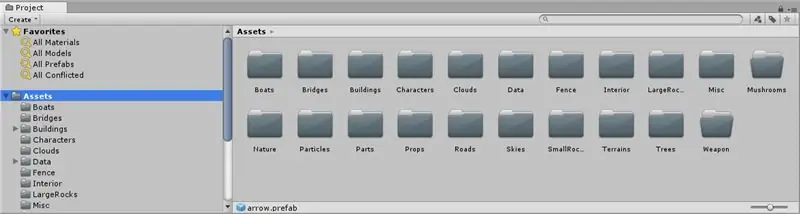
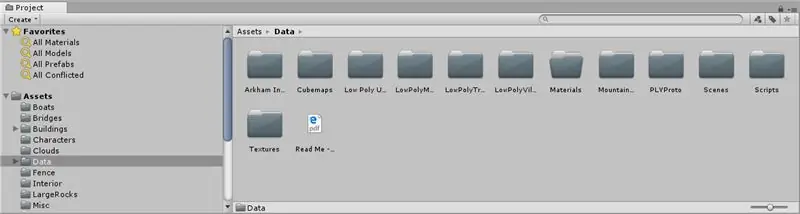
כאשר אתה מייבא הרבה חבילות מהחנות, תבחין כי להרבה נכסים יש תיקיות משלהם על שם מי שהכין אותן. מניסיוני, למרות שהשארתם בתיקיות המקוריות שלהם עשויה להיראות שימושית, אני מעדיף לאחד את הנכסים שלי לקבוצות. בשלב זה הכנתי תיקיה עבור כל קטגוריית נכסים שיש לי, המאפשרת לי שליטה יצירתית טובה יותר בסביבה שלי
שלב זה הוא אופציונלי, אך אני ממליץ בחום לעשות זאת לפני שתמשיך. אין דבר מעצבן יותר שהבין "אוי וואו שכחתי לגמרי מהתיקייה הזו שהורדתי מלא בנכסים מדהימים" והייתי צריך למחוק ידנית סצנות סצנה מאוחר יותר כדי לשלב אותן.
יצרתי גם תיקייה בשם "נתונים" שבה אני מאחסן את נתוני הנכסים הנותרים שאני לא בטוח שאוכל למחוק. זה יכול לכלול חומרים, טקסטורות או מסמכי PDF ותיעוד.
שלב 6: תצוגה מקדימה של נכסים
זה עוזר לך להרגיש את הסגנונות האמנותיים השונים איתם תעבוד. ייתכן שייתכן שלא תאהבו את הסגנונות של אמן מסוים, וזו ההזדמנות שלכם להסיר נכסים אלה מבעוד מועד. אם אינך בטוח כיצד נראה נכס, פשוט גרור אותו לסצנה שלך! עיין בסרטון לעזרה נוספת.
כדי לנווט בסצנת התלת -ממד, נווט אל הכרטיסייה 'סצנה' למעלה ופתח אותה. לאחר מכן, לחץ לחיצה ימנית על מקש ימני, השתמש ב- "WASD" במקלדת כדי לעוף מסביב. אתה יכול ללחוץ על shift כדי ללכת מהר יותר אם אתה רחוק. טיפ נוסף, אם תלחץ על F בכל נקודה, המנוע ימקד את האובייקט בכל חלון בו אתה נמצא. במילים אחרות, העבר את העכבר מעל תצוגת הסצנה והקש F כאשר אובייקט מודגש והוא יעוף אתה ניגש לזה. אם תעשה זאת עם העכבר מעל ההיררכיה משמאל, הוא יסמן את האובייקט ברשימה שלך.
עיין בסרטון שלי למעלה לעזרה נוספת בנושא.
שלב 7: שטח: יצירת שטח בסיסי
אנחנו הולכים ליצור שטח בסיסי. אחדות מעניקה לנו מערכת כלים מדהימה לעבודה עם שטחי שטח אלה, כולל כלי פיסול ועיצוב ליצירת כל שטח שהלב שלך חפץ בו. ראשית, עבור אל "GameObject"> "Object 3D"> "Terrain" כדי ליצור שטח. רחף מעל תצוגת הסצנה שלך ולחץ על 'F' כדי למצוא אותה.
עיין בסרטונים שלי למעלה לעזרה. לאחר מכן, תרצה לשנות את שטח השטח ולצבוע כמה הרים. בסרטון השני, אני מראה כיצד ליישם מרקם דשא על השטח כדי לשנותו מלבן (שקשה לראות) לדשא כהה נחמד. לאחר מכן, אני משנה את גודל השטח ל- 1024x1024, אבל אתה יכול להרגיש חופשי להשאיר אותו על 500x500. לבסוף, אני בוחר את כלי הגבהת השטח ומתעסק עם ההגדרות כדי לצייר שטח מוגבה קטן.
קח קצת זמן להכיר את הכלים השונים. אתה יכול להשתמש בכלי לשטח כדי לשטח שטח לגובה מסוים. הקש Shift כאשר הכלי מצויד ולחץ לחיצה שמאלית כדי לבחור גובה. ואז, בכל פעם שתלחץ, השטח יידחק לעבר הגובה הזה. אתה יכול להשתמש בכלים אלה כדי ליצור כמה תכונות שטח בסיסיות.
אנחנו רוצים הרים, אבל לא ענקיים. אנו רוצים גם שינויים קטנים בגובה בשטח כדי לשמור על זה מעניין. כאשר אתה מרגיש מוכן, המשך לשלב הבא.
שלב 8: גישה חלופית ליצירת שטח
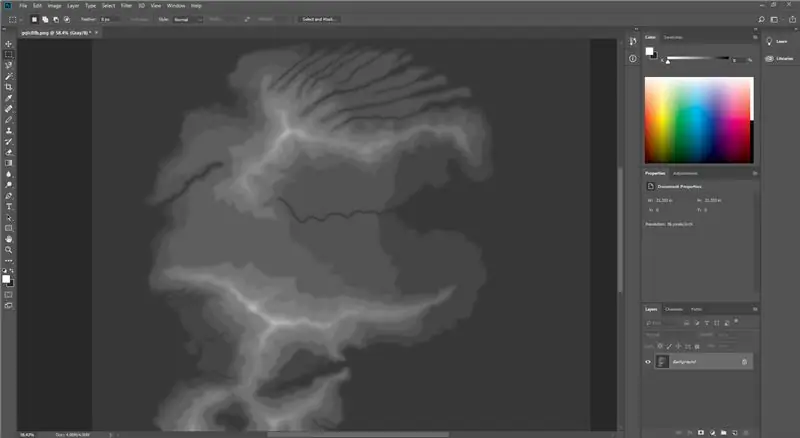
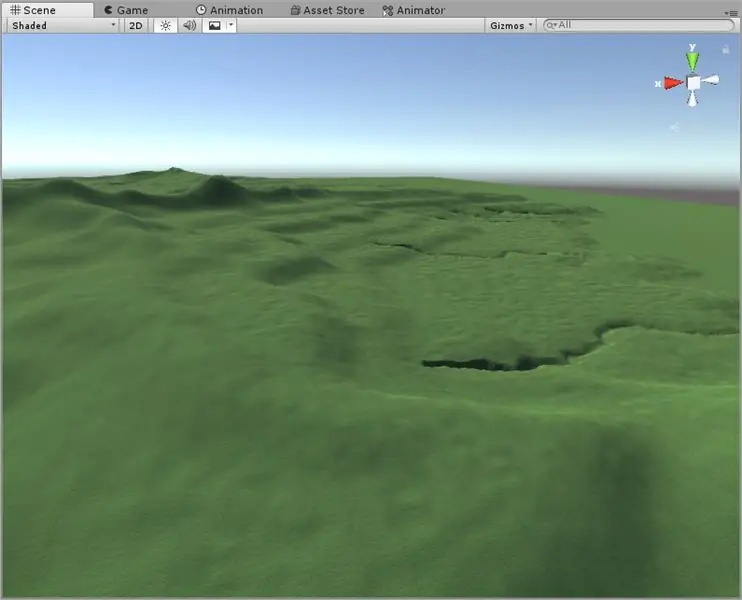
אתה יכול גם להשתמש במפות גובה ליצירת שטח, באמצעות כלי כמו פוטושופ. אחדות יכולה לייבא פורמט קובץ "גולמי" כשיטת בחירה לגובה השטח. לשם כך, פתח את Photoshop וצור תמונה עם הממדים המדויקים של השטח שלך. השטח חייב להיות בעל עוצמה של שני גודל, כגון 512, 1024, 2048 וכו 'ולהגדיר את סוג התמונה לגווני אפור ו- RGB8. אז אתה יכול פשוט לצייר בין לבן לשחור כדי לבחור לגובה השטח.
במקרה זה, מצאתי מפת גובה ב- Google Image לאי, וייבאתי לפוטושופ. לאחר מכן, שמור אותו כפורמט תמונה RAW וחזור ליחידות. עקוב אחר הסרטון למעלה לקבלת השלבים הבאים:
- בחר את השטח בהיררכיה.
- עבור לכרטיסייה הגדרות במפקח.
- גלול מטה אל "ייבוא גלם".
- בחר את תמונת הפוטושופ שלך.
- הקפד להגדיר כראוי את הגודל של השטח שלך ותמונת המקור (אם לא זוהה אוטומטית).
שים לב ש"הזמנת בתים "מתייחסת למערכת בה יצרת את הקובץ. אם אתה יוצר אותו ב- Windows Photoshop, בחר" Windows ". אחרת, בחר "Mac".
רואה את צילום המסך שלי למעלה? שימו לב עד כמה השטח מחוספס מאוד. נשתמש בכלי ההחלקה בכדי לגרום לו לשחק יפה. הצד השמאלי של התמונה מציג את החלק המוחלק שלי, והימין אינו מוחלק. קח קפה, הגדר את גודל המברשת למקסימום, האטימות למקסימום ותגיע להחלקה:) נתראה בשלב הבא.
שלב 9: ערכת כלים לשטח, הגיבור שלנו
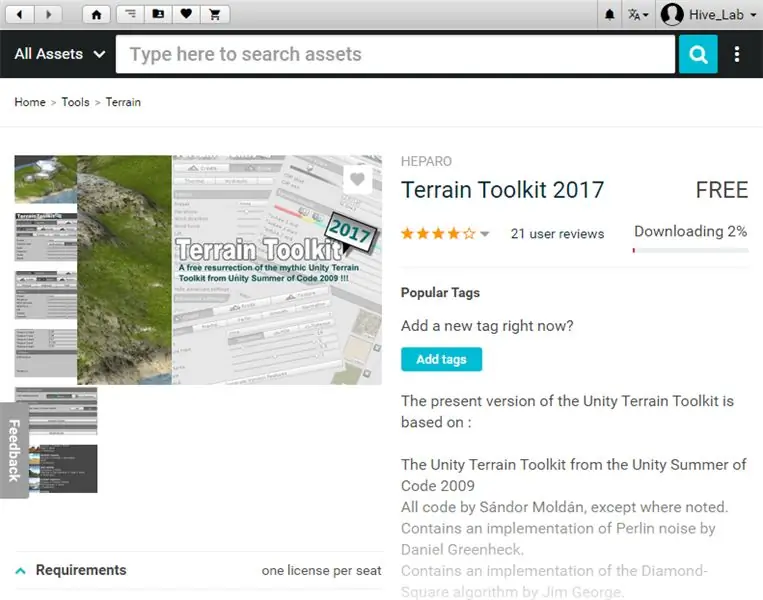
אני ממליץ בחום על ערכת כלי השטח לשלב הבא. הוא זמין בחנות הנכסים בחינם! הוא נותן לנו שליטה עצומה בצורת השטח ובמרקם. נשתמש בו בשלבים הבאים להחלת מרקם על המדרונות והאדמה שלנו, כמו גם להחליק ולשחוק את השטח שלנו כדי לתת לו תחושה טבעית יותר.
עובדה מהנה: ערכת כלים זו נוצרה במקור בשנת 2009 ואף פעם לא הייתה זמינה בחנות הנכסים, והתייחסו אליה מפה לאוזן. עכשיו זה בחנות, ויש לך מזל. זה כלי מדהים והוא מאוד בחינם!
בחר את השטח שלך בהיררכיה, ולאחר מכן תחת המפקח, בחר "הוסף רכיב" בתחתית, הקלד "ערכת כלים" ובחר אותו. הוא יצרף את הסקריפט לאובייקט. עיין בסרטון שלי למעלה לעזרה בנושא! במקרה זה, אני מיישם כמה מעברי החלקה כדי לסייע בשטח המחוספס שלי. אתה יכול גם לשחק עם תכונות השחיקה כדי ליצור שטחים טבעיים יותר.
שלב 10: "שיהיה מרקם"
אנו הולכים למרקם פרוצדורלי את השטח שלנו כעת. יכולנו לשבת שם ולצייר את המרקמים ביד, והיי, אם אתה מספיק מסור, לך על זה. אבל אני לא. אני עצלן מאוד. אז אנחנו הולכים להשתמש בערכת כלים. בסרטון שלי למעלה, תוכלו לראות אותי מוסיף טקסטורות לשטח. לאחר מכן אני משתמש ב- Toolkit Terrain לבחירת הגבהים השונים בהם מתרחש כל מרקם. תראה שיש לי עכשיו חופים חוליים ושטחי דשא!
שלב 11: חידוד השטח שלך
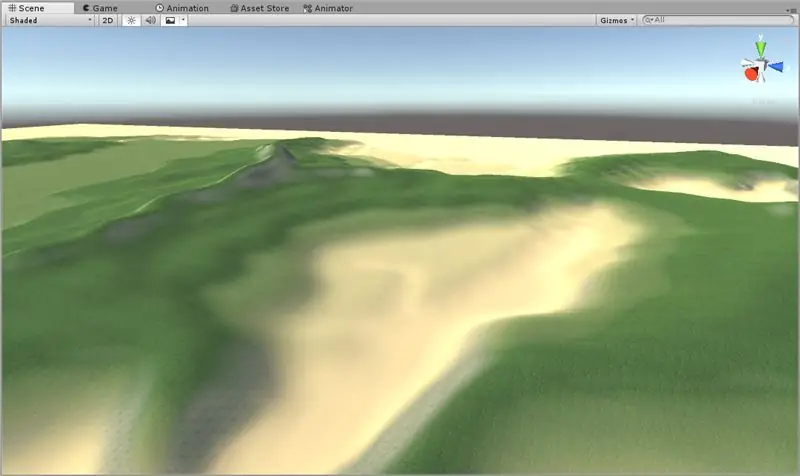
אנחנו הולכים לחדד את השטח עכשיו. העניין הוא שהשטח שלך לאחר מרקם עדיין לא נראה ממש בסדר. שלי היה הרבה סלע צוק שיורד למקום בו יהיה קו המים. אז ביליתי קצת זמן בכלי ההחלקה וביישום מחדש של המרקם כדי שהדברים ייראו נחמדים יותר. תסתכל על מה שעשיתי ונסה לעקוב. אני בטוח שתצליח מצוין.
תראה שעכשיו יש לי איפה לשים מים. אני אישית חושב שמים הם דרך מצוינת לעזור לסצנה להרגיש אינסופית, כשהמים משתרעים אל האופק, וגורמים למשתמש להרגיש שהם באמת על אי. אם כבר מדברים על זה … השלב הבא הוא מים!
שלב 12: מים, מים, מים
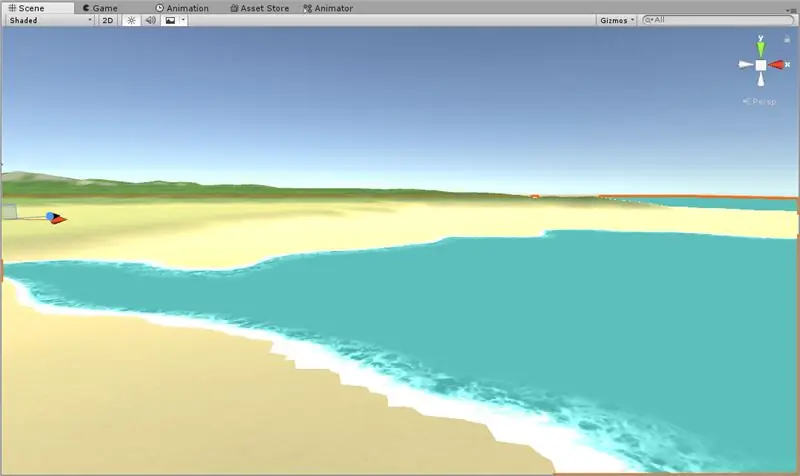
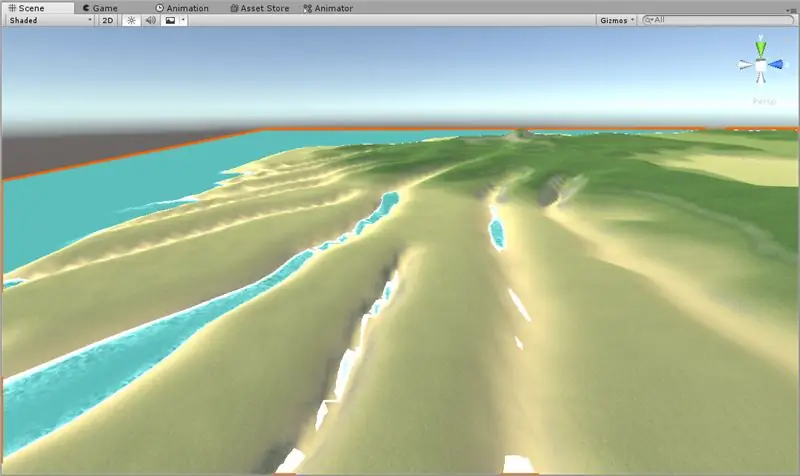
מצאתי כמה מים דלים בפולי בחינם בחנות הנכסים. אתה יכול למצוא משלך, או אם אתה באמת מתקדם, תצליח. אבל זה לא בשביל ההדרכה הזו, אז פשוט הלכתי עם המסלול העצלני ומצאתי כמה, בחינם. עכשיו תראה שלאי יש מים סביבו!
תבחין שחלק מהאזורים הצליחו במים. אחרים.. לא כל כך. אז אנחנו הולכים לקחת קצת זמן במהלך שלב זה כדי לחדד את המרקם בערכת הכלים של השטח, ולהשתמש בכלים השטח כדי להחליק דברים כדי לעזור לו להמשיך.
שלב 13: (אופציונלי) שחיקת גאות ושפל
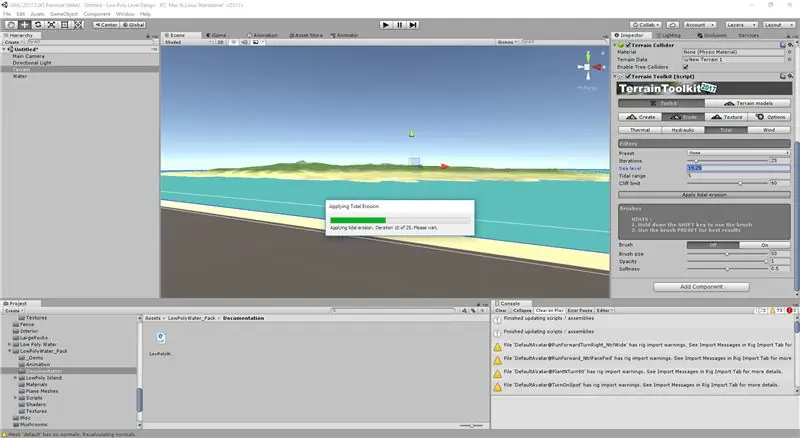
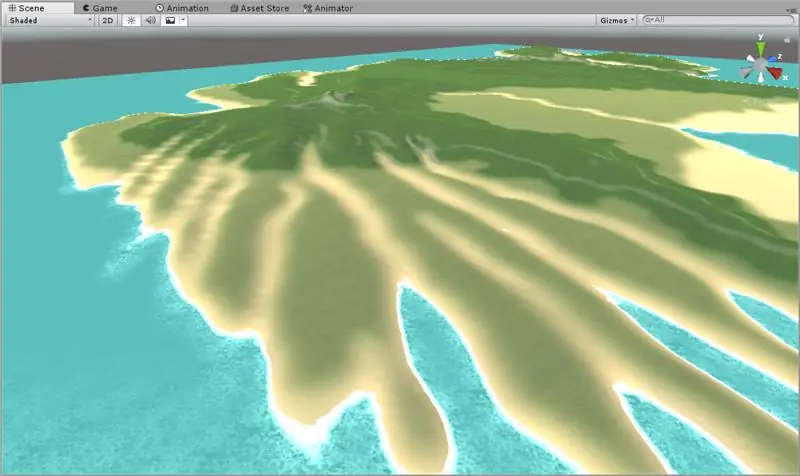
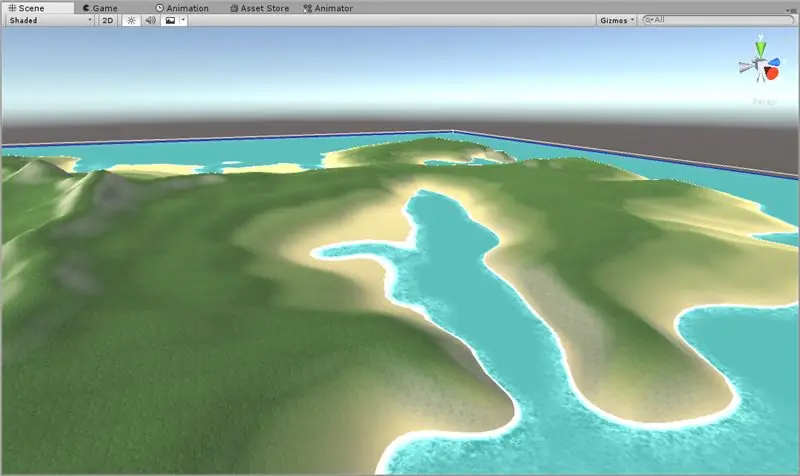
אנו יכולים גם להשתמש בכלי השחיקה של גאות ושפל בערכת הכלים Terrain כדי לעזור לנו. הנה, פשוט הגדרתי את הכלי כך שהקו הכחול (מים) נמצא במישור המים שלי. אתה יכול להתאים את הטווח כך שישקף את גובה הגאות. יתר על כן, אתה יכול לבחור כמה הגדרות קבועות מראש עבור סוגים שונים של גאות, אבל השארתי את שלי ריק. הקש על החל, וקח עוד קפה!
שיחקתי קצת גם במורדות המרקם וערכי ההתחלה שלי מבעבר, כמו גם השתמשתי בכלי ההחלקה כדי לגהץ כמה פרטים גסים. נראה הרבה יותר טוב, נכון?
שלב 14: בואו נדבר על שמים
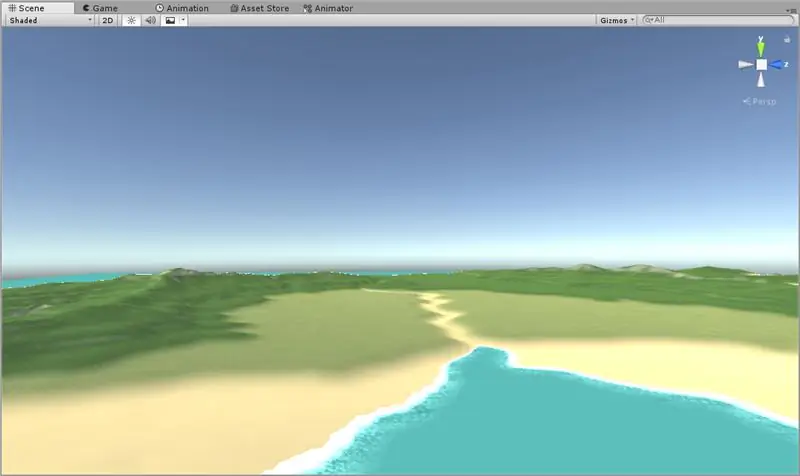
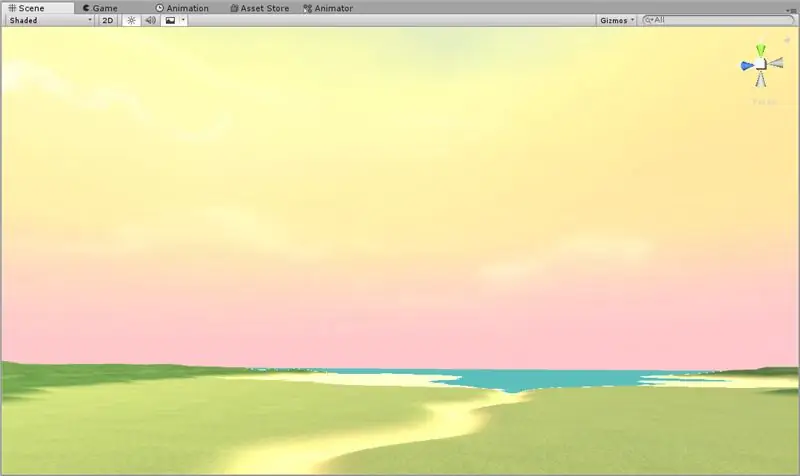
אנחנו הולכים להתעסק עם השמיים עכשיו. שיניתי את מניית יוניטי סקיי לשמיים מעניינים הרבה יותר של טון שמצאתי בחנות הנכסים. תרצה למצוא גם אחד משלך. עכשיו, תבחין שתאורת השטח לא ממש תואמת את השמים שהפעלנו. גם אנחנו יכולים לתקן את זה. אני רוצה תחושה מזריחה של זריחה, אז אנחנו הולכים לייצר נתוני תאורה ראשונים ביחד. רגעים מיוחדים, הא?
שלב 15: תאורה וחפצים סטטיים
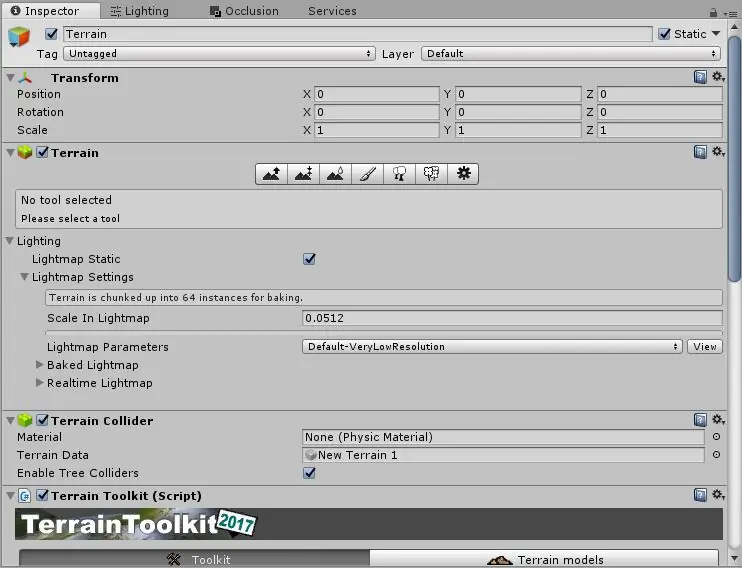
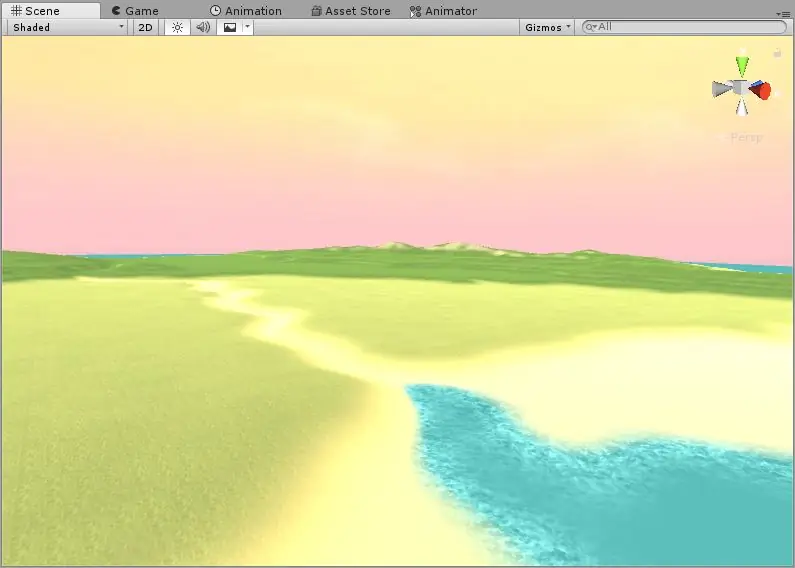
אנו הולכים לייצר במהירות תאורה שתראה לך כיצד השמיים משפיעים על התאורה. העורך שלי למעשה התרסק בשלב זה, אז זוהי התזכורת הידידותית שלי אליך לשמור את העבודה שלך! עבור אל קובץ> שמור ושמור את הסצנה כמו גם את הפרויקט. אתה אף פעם לא יודע מתי ההתרסקות הזו תגיע.
בסרטון למעלה תראה אותי מתחיל לאפות את התאורה. התקדמותו מוצגת בפינה השמאלית התחתונה. זה ייקח רגע בהתאם לגודל השטח שלך. זכור, שכדי שהתאורה תפעל, עליך להגדיר את האובייקט לסטטי. שטח הוא סטטי כברירת מחדל, אך במקרה ששינית אותו במקרה, עיין בצילום המסך לקבלת עזרה. חפש כל חפץ בפינה השמאלית העליונה של המפקח וודא שהוא סטטי. אובייקטים סטטיים במנוע הם אובייקטים שלעולם אינם זזים, כך שנוכל לחשב עבורם תאורה הרבה יותר נחמדה מאחרים. וודא שאור הכיוון שלך, ששמתי "שלי" הוא גם סטטי.
האפיות האלה לוקחות קצת זמן, פנקו את עצמכם בעוד קפה:) צילום המסך האחרון הוא איך נראית הסצנה כעת עם תאורה אפויה. הרבה יותר נחמד, נכון ??
שלב 16: מידע טכני אודות תאורה
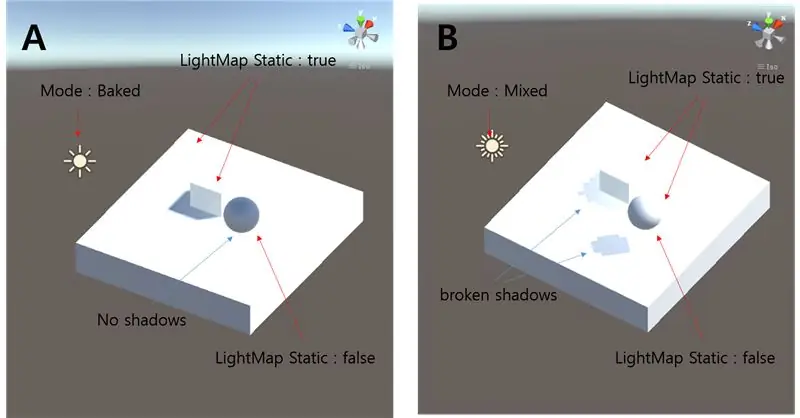
יתכן שאתה תוהה לגבי תאורה ומדוע אנו אופים אותה. אתה יכול לדלג על השקופית הזו אם לא אכפת לך:)
כאשר אחדות יוצרת צללים ומחשבת כיצד האור נע סביב אובייקטים בזמן אמת, לעתים קרובות הוא מקריב פרטים גבוהים לביצועים. אחרי הכל, הצללים היפים ביותר מבאסים אם אנחנו משחקים את המשחק שלך ב -10 פריימים לשנייה. כתוצאה מכך, כאשר אנו מחשבים תאורה מראש, אנו מסמנים כמה אובייקטים שלעולם אינם נעים כסטטיים. זה אומר למנוע שאנו יכולים לחשב בבטחה את הצללים ואת תכונות האור שלהם מכיוון שהם לעולם לא ישתנו. בצילום המסך למעלה אתה יכול לראות כיצד הצללים ממוקמים בצורה יוצאת דופן עד שהם אפויים.
זה לא אומר שאתה לא יכול לקבל חפצים נעים, אבל ככל שנוכל לאפות אותם יותר, כך הביצועים שלך במשחק יהיו טובים יותר!
שלב 17: ערפל הוא החבר שלך
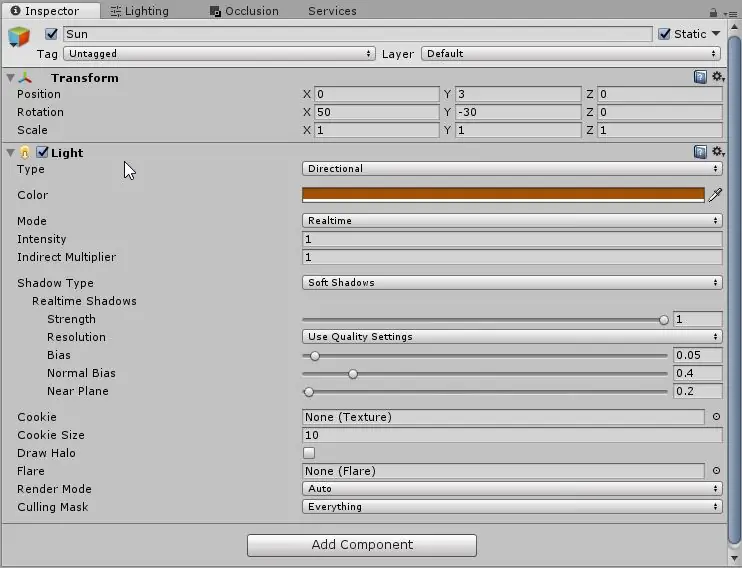
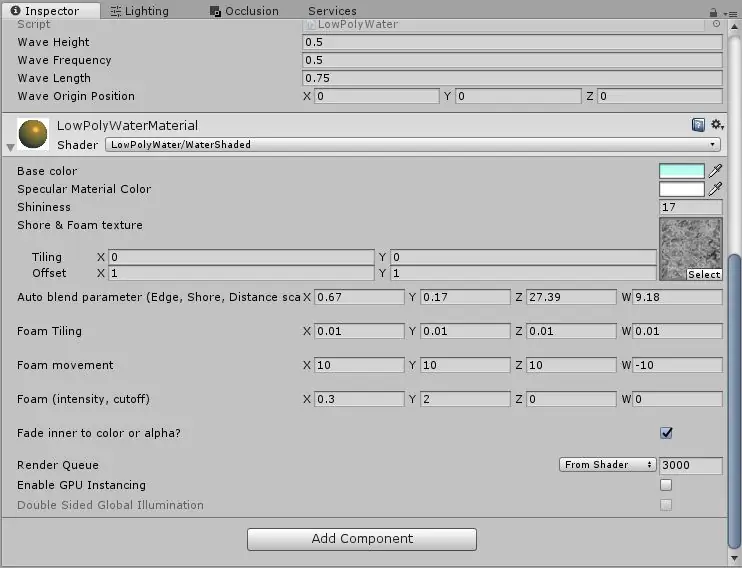
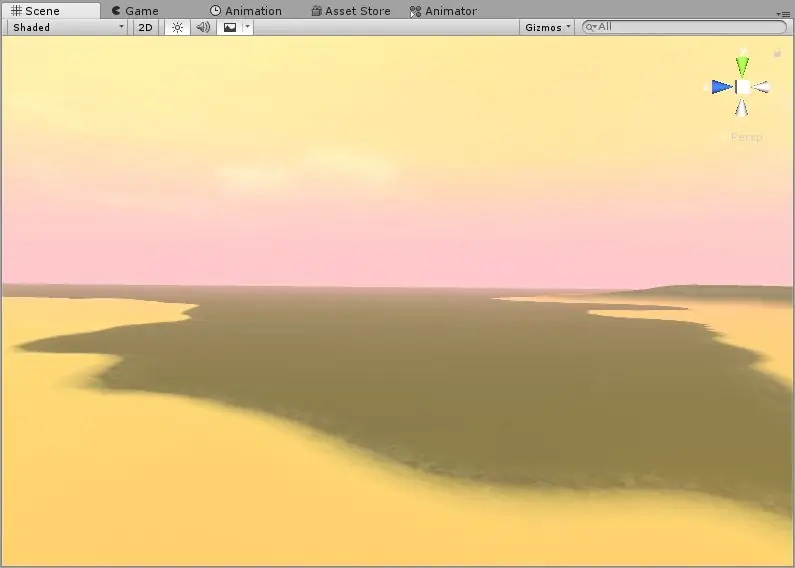
בחיים האמיתיים, ערפל מבאס. אבל בעיצוב משחקים, זה יוצר דרך מצוינת לצמצם את שדה הראייה של השחקנים, ולגרום לדברים להיראות רחוקים הרבה יותר ממה שהם. לשם כך, נווט לכרטיסייה תאורה ובחר ערפל. שחקו עם הערכים כדי ליצור ערפל מציאותי לסצנה שלכם. עיין בסרטון שלי למעלה כדי לקבל מושג כיצד הוא עשוי להיראות כאשר הוא מבוצע בצורה נכונה יחסית.
גם שיפרתי את צבעי השמש כדי להרגיש יותר שקיעה. תרצה לקחת את החירויות האמנותיות שלך כאן כדי ליצור את מצב הרוח שאתה רוצה. שים לב גם שהשתמשתי בצבע אופק השמים שלי לערפל. אני אוהב את הטכניקה הזו, מכיוון שהיא מאפשרת שילוב מצוין של צבע במשחק!
יתר על כן, נכנסתי למאפייני המים שלי ושיניתי את תוכניות הצבע והקצף של המים, כדי להפוך אותו לעדין יותר ולהשתלב טוב יותר עם צבעי האופק שלי. זכור, שום דבר אינו קבוע, ואנו יכולים לשנות את הדברים מאוחר יותר אם הם אינם מספקים:)
שלב 18: שיחות אמא טבע
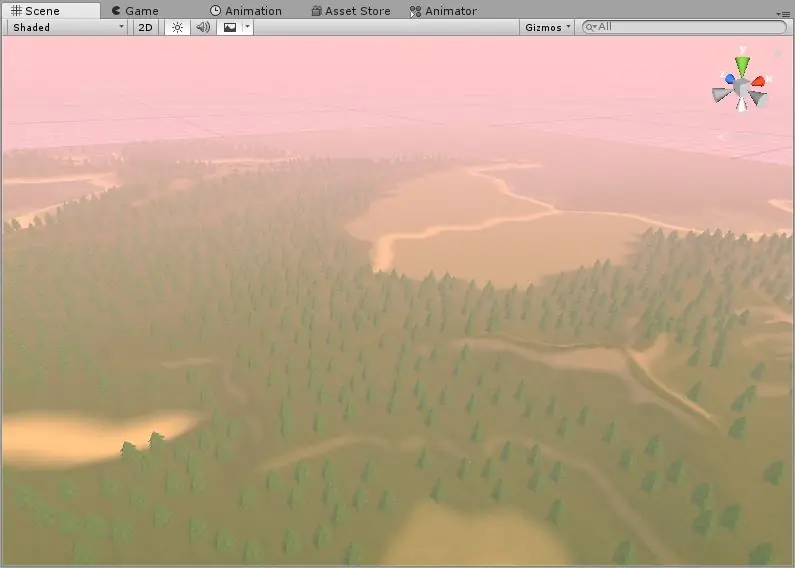
הגיע הזמן לרגע שכולכם חיכיתם לו. נוסיף קצת צמחייה! במעבר הראשון נתמקד בעצים גדולים ובצמחייה אותם נציב בדלילות דרך המפה. בחר את השטח שלך, ובחר כמה עצים שאתה אוהב. נווט ללשונית העץ של מפקח השטח ובחר את העצים שאתה רוצה. לאחר מכן התאם את גודל המברשת והצפיפות שלך כדי לצייר כמה עצים מסביב. זכור, אנו רוצים מיקום עצים דליל לעצים הראשונים האלה. קל להגזים במהירות ולהקדים יותר מדי דברים בבת אחת!
במקרה זה, בחרתי לכבד את קווי המתאר של השטח שלי ולמקם רק את העצים הגדולים האלה על האזורים הירוקים ביותר של האי. זה נותן למשתמש תחושה של המשכיות טבעית, ודפוס. לשלב הבא נניח כמה עצים על האזורים האחרים כדי ליצור תחושה מתפזרת.
שלב 19: עוד עצים, אבל גם דשא
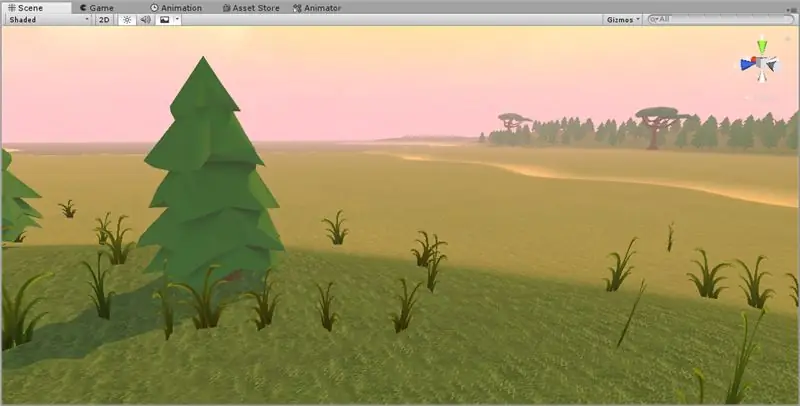
אנו רוצים הצבת עצים פחות צפופה כעת, בשאר השטח, ומשאירים חלק מהאזורים ללא עצים כלל. זה נותן למשתמש תחושת הקלה כאשר הוא יוצא מאזור מיוער, ולתוך קרחת יער פתוחה. אנחנו גם רוצים להוריד קצת דשא. שים לב שהשארתי חלק גדול מהשטח ללא כלום בו. אנחנו הולכים לשים שם אובייקט בעל פירוט גבוה. זה יכול להיות משהו כמו כפר, או טירה נטושה. משהו עצום ומושך תשומת לב. זה הופך את היער סביבו לנוף, והופך את האובייקט הזה לאינטרס העיקרי של המשתמש.
שלב 20: הוספת פרטים רופפים
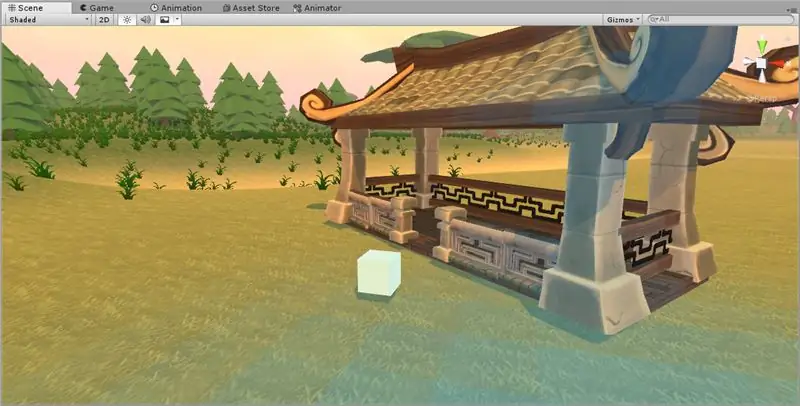
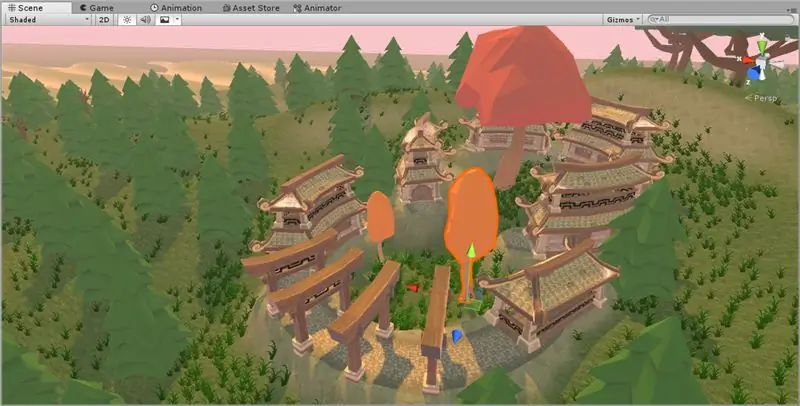
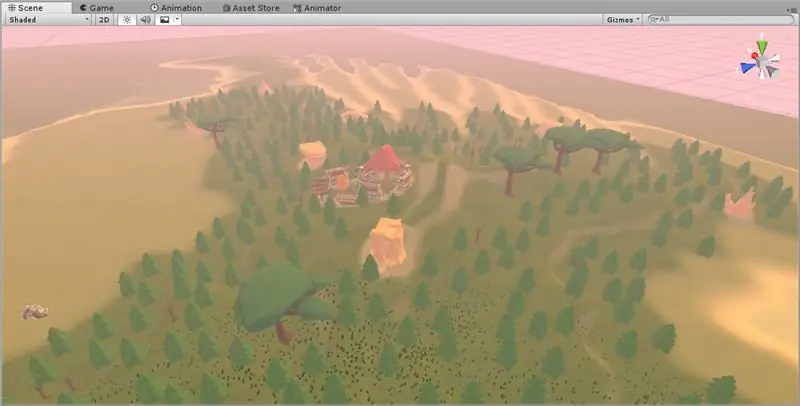
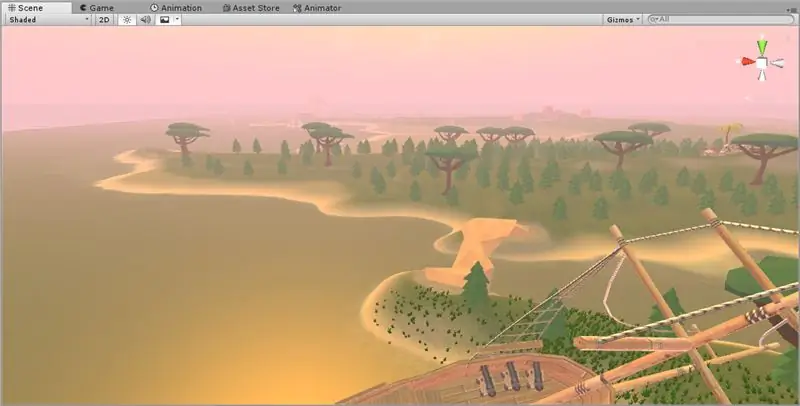
כאן, אנו רוצים לגרום לאי להרגיש אמיתי. לשם כך הוספתי כמה סלעים אקראיים, עקרות של מקדשים ומבנים, והוספתי ספינות במים. צפה בסרטונים שלי כדי לקבל מושג מה אני עושה כאן. בעצם, דמיינו שהעין צמאה. הפרטים האלה הם מים! אנו רוצים שהעין לעולם לא תתבייש מדי מפרט שאינו רגיל, כמו עצים ואדמה. זה מושך את המשתמשים בתשומת לב למאפיינים השונים של המפה שלנו, ומשעשע אותם!
אל תדאג אם הפרטים שלך מרגישים מאולצים בהתחלה, פשוט צפה שוב בסרטונים והמשיך לנסות:)
שלב 21: הפרטים העיקריים
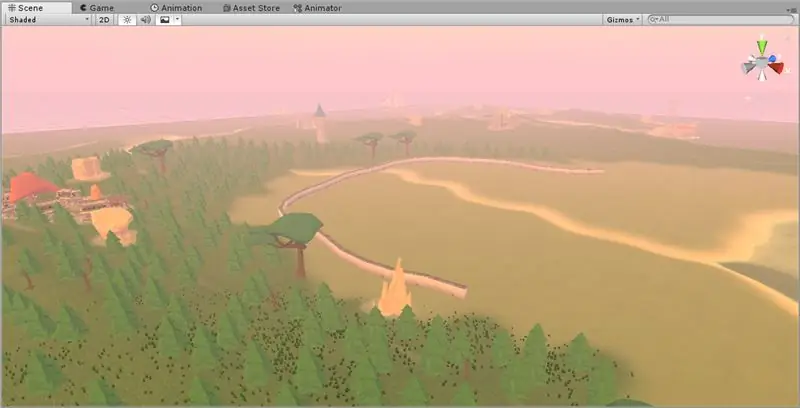
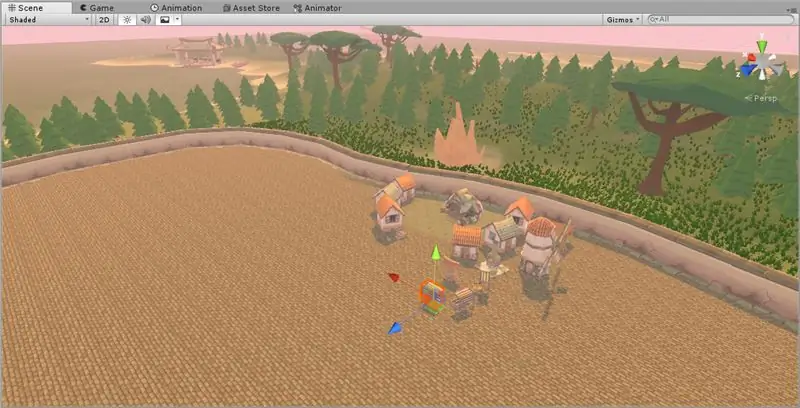
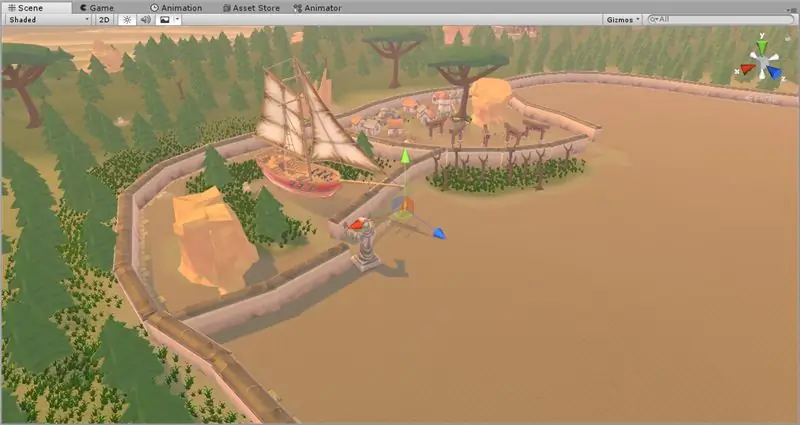
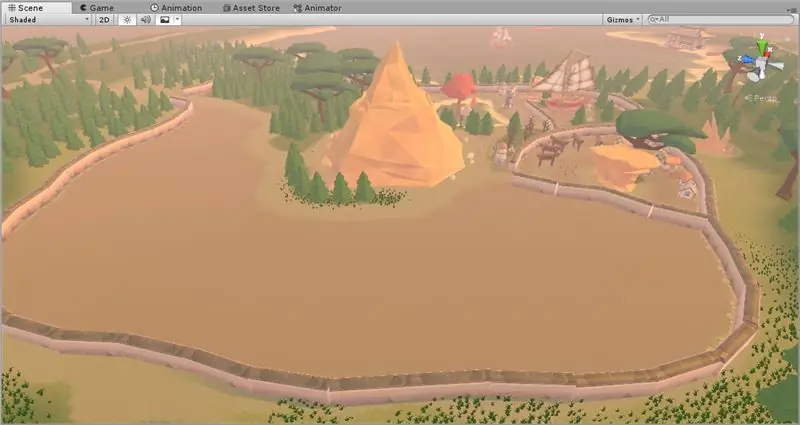
אנו רוצים ליצור מרכיב מרכזי באי כעת, המאחד את הפריפריה שמסביב. במקרה זה, אני מניח קירות במעגל רחב, כדי להקים את הבסיס לאן תלך העיר. במקרה זה, אני מנקב את אזורי העיר בצמחייה כדי להימנע מחזרה ולשעמם את השחקן. כשמחצית מהשטח הזה נעשה, אני רוצה להפנות את תשומת ליבך לפרט אחרון שבאמת עוזר למפה להתאחד …
שלב 22: שבילים וכבישים
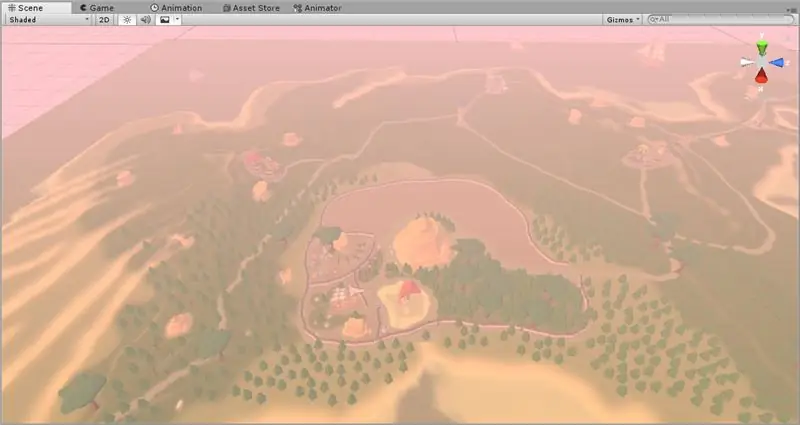
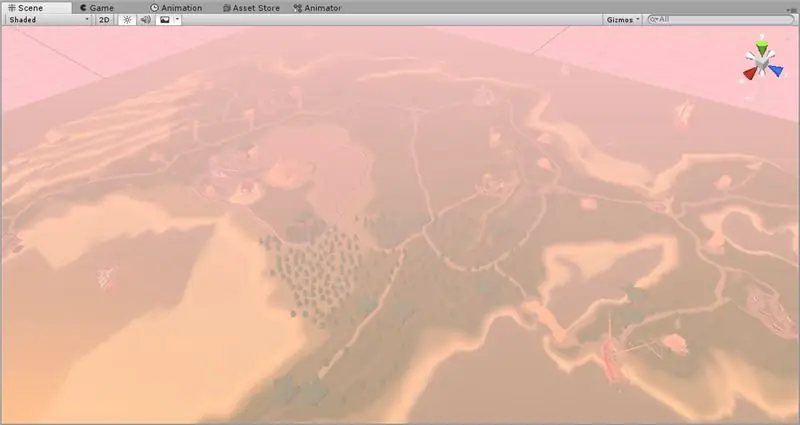
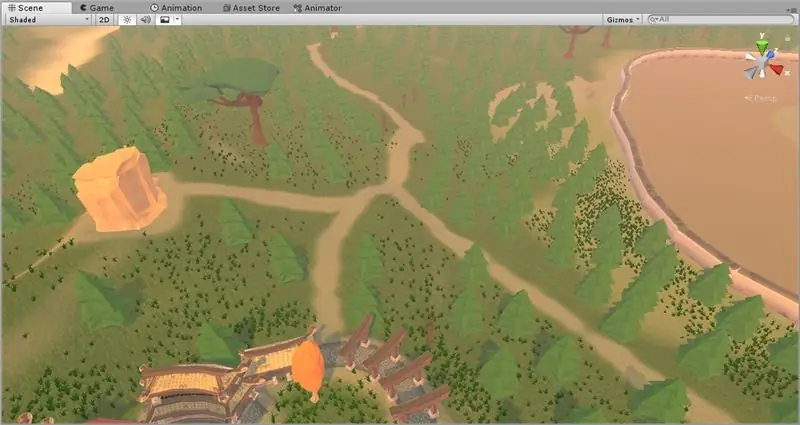
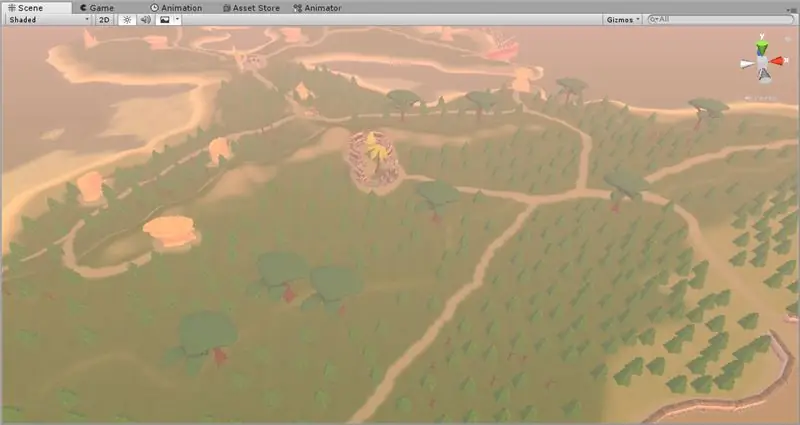
השתמשתי בכלי הציור לשטח כדי ליצור שבילים העוברים מכל אזור לאזורים אחרים. הוא יוצר שבילים למראה אקראי מאוד, המאפשרים למשתמש לחקור לעבר כל מספר נקודות במפה, תוך הסחת דעתם מהחלל העצום שמילאנו בעצים בלבד. קח קצת זמן כדי לעקוב אחר נתיבים במפה שלך כדי שהמשתמש יעבור. תמצא שזה משפר מאוד את החוויה שלך במשחק המפה מאוחר יותר!
ברגע שאתה מרוצה מנתיביך, קח את הזמן למחוק את רוב הצמחייה בשבילים והסר את העצים בשבילים. התוצאה ממעוף הציפור מספקת מאוד ומרגישה כמו מפה. עכשיו, אחרי שעשינו את כל זה, טפח לעצמך על השכם, החלקים הקשים הסתיימו! לאחר מכן, אנו הולכים לייעל את המפה למשחק ויש לנו הזדמנות להסתובב קצת ולחקור אותה!
שלב 23: חסימה ואובייקטים סטטיים
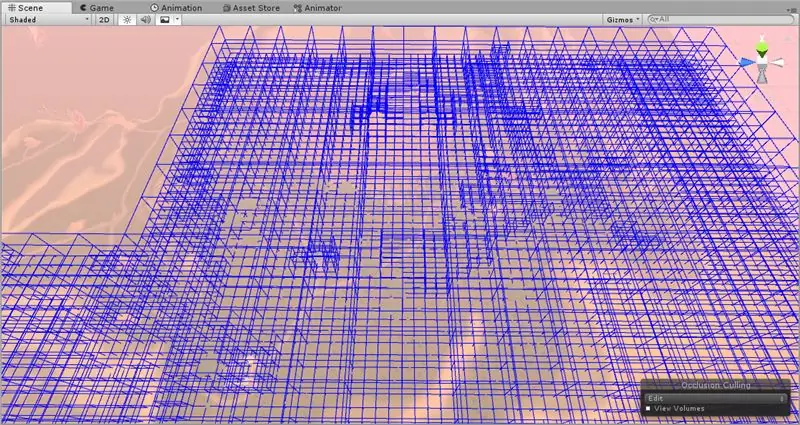
זוכר קודם לכן, כשסימנו את כל מה שהשתמשנו בו כסטטי לחישוב אור? אנו הולכים לעשות זאת כעת עבור שאר האובייקטים במפה. לאחר מכן אנו הולכים לחשב חסימה דינאמית. במילים פשוטות, שמנו הרבה דברים על המפה הזו. רוב המחשבים לא יוכלו להתמודד עם המפה … אלא אם כן נעשה משהו קצת ערמומי. כאשר אנו מחשבים חסימה, אנו בעצם קובעים את הנראות של כל אובייקט במפה שלנו. המנוע יסתיר את האובייקטים באופן אוטומטי מחוץ לתצוגת השחקן ויפחית את העומס על מכונת המטרה! זה שימושי במיוחד, מכיוון שזה אומר שהשחקן רק צריך להציג את מה שהוא מסתכל עליו!
לשם כך, בחר את כל האובייקטים בהיררכיה שלך (התכונן לפיגור) וסמן את כולם כסטטי. לאחר מכן, עבור אל "חלון"> "סילוק חסימה" כדי לפתוח את חלון סילוק הסגר. לאחר מכן נווט לכרטיסייה "אפייה" ובחר באפייה. עיין בסרטון לקבלת שלב זה לעזרה. בקרוב תראה כמה קוביות כחולות נמשכות על פני המפה. אלה כרכי חסימה! האובייקטים הנמצאים בתוך כל קובייה יהיו גלויים רק אם המשתמש יכול לראות חלק כלשהו מהקובייה. אל תדאגו, השחקנים שלנו לא יראו את הקוביות המכוערות הענקיות במשחק!:)
לאחר חישוב החסימה, נעבור לשלב הבא. כמעט סיימנו, אני מבטיח!
שלב 24: מחסנית עיבוד לאחר
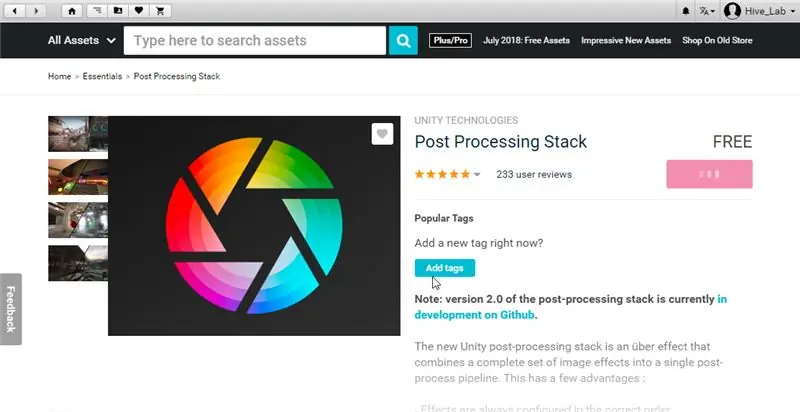
בואו להפוך את המשחק שלנו ליפה עוד יותר! הורד את "מחסנית העיבוד לאחר" מחנות הנכסים. לאחר מכן, צור מצלמה בסצנה שלך אם עדיין אין לך. גרור אותו מסביב והצביע על משהו שנותן לך מושג טוב על מה שמשתמש עשוי לראות.
אם אתה מעניין לראות את חסימת החסימה בפעולה, פתח את הכרטיסייה אפייה במניעת סגר עם מצלמה נוספת, ותראה את רוב הסצנה נעלמת! זה טוב, מכיוון שהוא מראה מה המנוע היה מעביר בזווית זו. סגור מחוץ למניעת חסימה כדי לחזור לשגרה. צפה בסרטון המצורף כיצד להוסיף מצלמה ובמרכזו בקלות בתצוגה שלך!
לאחר מכן, לחץ באמצעות לחצן העכבר הימני על דפדפן הפרויקטים שלך (כפי שמוצג בסרטון), לחץ על "צור" ולאחר מכן על "פרופיל לאחר עיבוד". לחץ על המצלמה ולחץ על "הוסף רכיב", "התנהגות עיבוד לאחר". גרור את הפרופיל החדש לחריץ בהתנהגות העיבוד לאחר המצלמה. לאחר מכן, בחר את ההתנהגות שלאחר העיבוד וצבט כמה מהאפשרויות כדי להשיג נוף יפה יותר של הסצנה!
שלב 25: תאורת מחשוב … שוב …
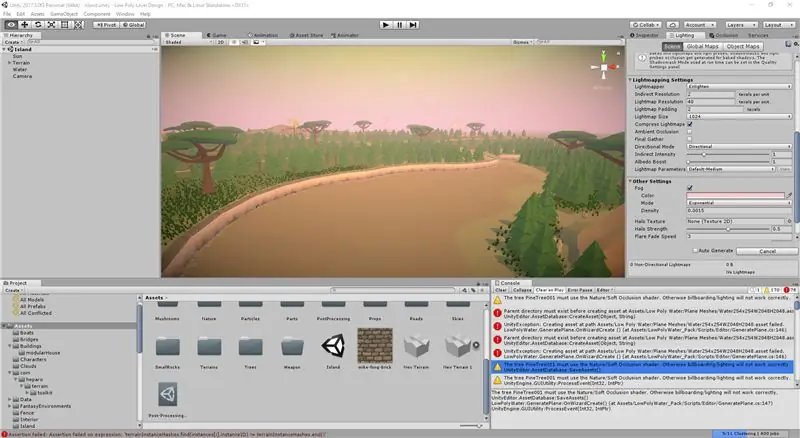
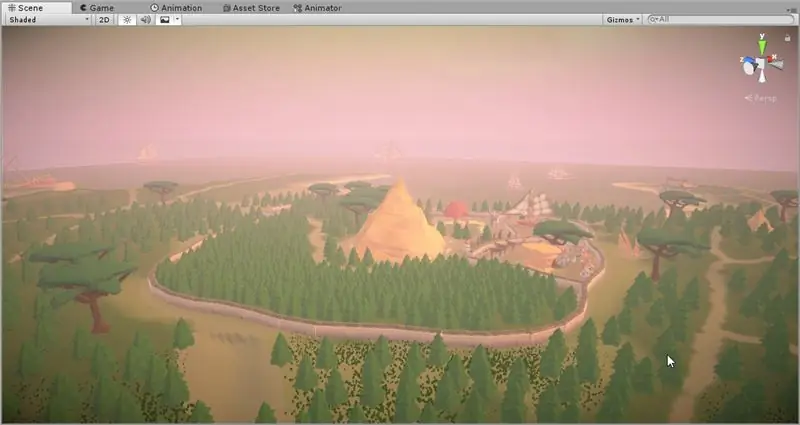
השלב האחרון הזה יאפשר לנו לחשב את התאורה פעם נוספת. זה יכלול את האובייקטים החדשים שהוספת ויפחית את עומס המערכת בזמן ריצה. בדיוק כמו קודם, פתח את הכרטיסייה תאורה מתוך "חלון"> "תאורה", ולאחר מכן בפינה השמאלית התחתונה לחץ על "אופה". זה ייקח הרבה יותר זמן מהראשון, ואף עשוי לקרוס את אחדות, אז וודא ששמרת לפני שתתחיל! לחץ עליו ולך לתפוס עשרה קפה ושקית IV כדי לטפטף אותם למחזור הדם שלך. אתה חייב להיות מותש עד עכשיו:)
אם אתה משועמם ורוצה משהו לעשות, אתה עדיין יכול לעבוד על המקום, אבל פשוט אל תזיז חפצים. לקחתי את הזמן לסיים כמה עצים ופרטי דשא ולחדד את דרכי הלאה. כפי שאמרתי, שלב זה ייקח זמן, אז הישארו שם! אם אתה רואה שהמסוף שלך מתפוצץ משגיאות, אין מה לדאוג, פשוט תתעלם מהן. תאמין לי, זה לא עניין גדול.
שלב 26: שיקולים אחרונים: חלקיקים
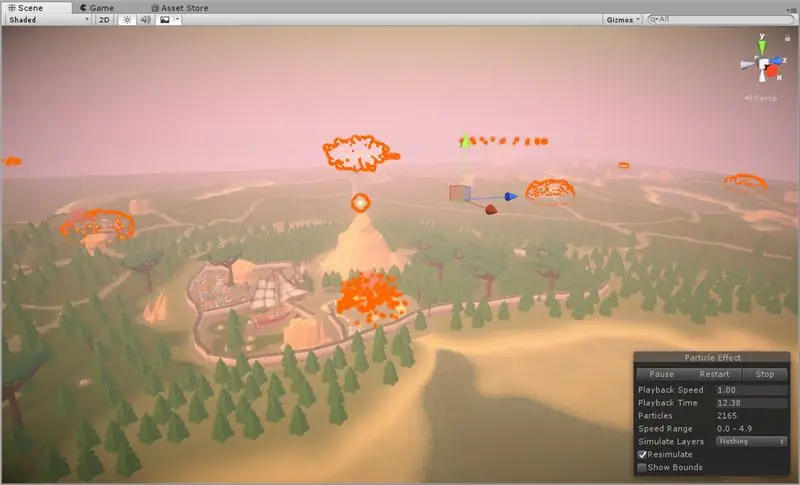
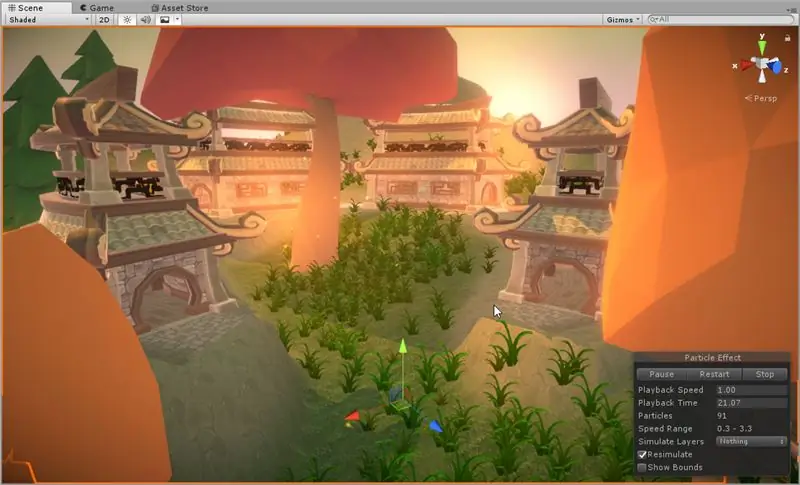
אתה יכול לקבל כמה אפקטים של חלקיקים בחינם בחנות הנכסים כדי לתבל את העניינים! הלכתי ומצאתי כמה קסמים ואש כדי לעזור להפוך את השמים לחיים בסצנה שלי! הם מוסיפים את הפרט הנוסף הזה שבאמת גורם לכל העניין להרגיש אמיתי. אל תהסס להתעסק בשלב זה עם אפקטים של חלקיקים, ואז השלב האחרון שלנו יהיה להסתובב ולראות את זה באמת!
שלב 27: מזל טוב
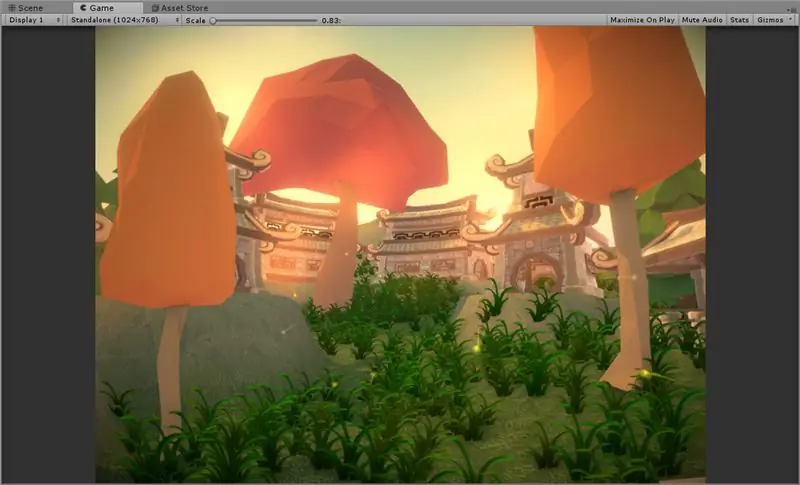
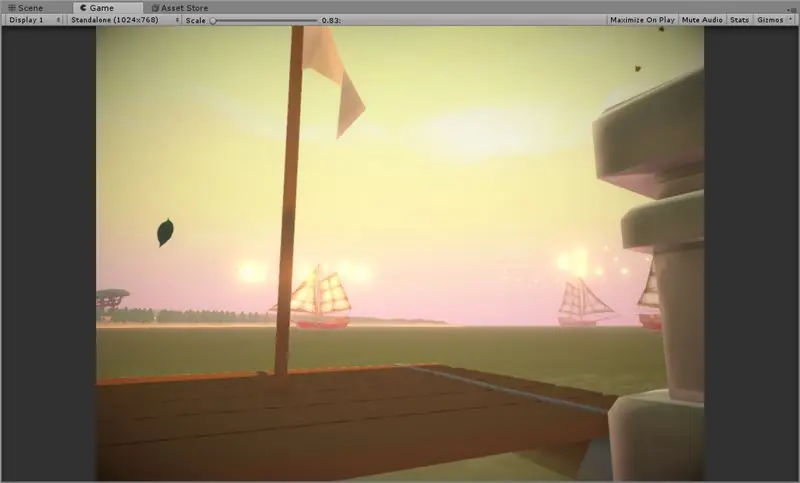
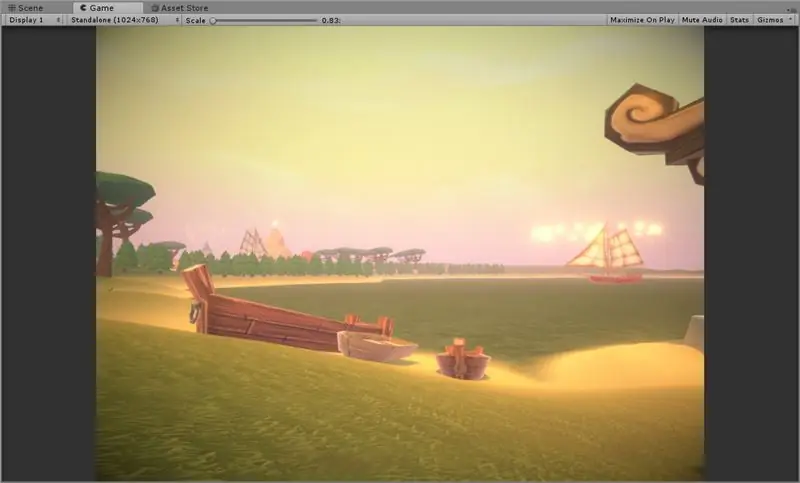
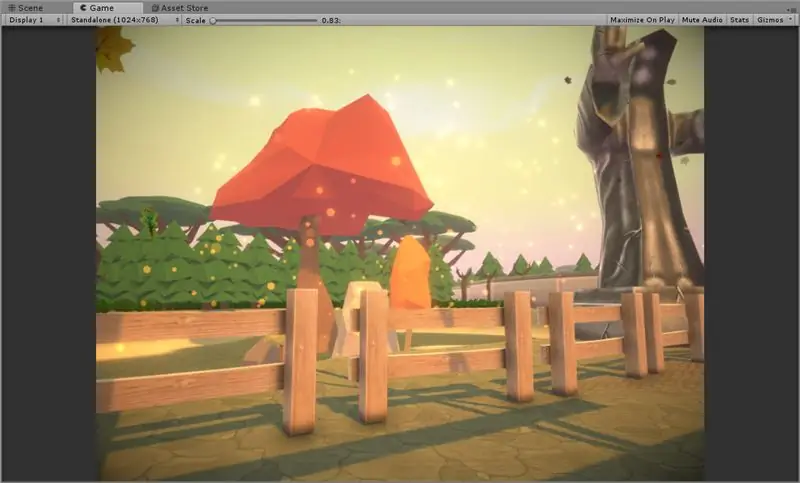
ברכות על סיום רמת מפת האחדות הראשונה שלך! אנו הולכים לתגמל את עצמנו על ידי הסתובבות! לשם כך, עבור אל "נכסים"> "ייבוא נכסים"> "תו". לאחר מכן, בסיום, גרור בקר FPS החוצה מתוך "נכסים סטנדרטיים"> "תווים"> "תו גוף ראשון"> "טרמיות" מסייר הפרויקטים בתחתית. גרור את הבחור הזה לאן שאתה רוצה לעמוד. לאחר מכן, מצא את המצלמה שיצרנו קודם לכן וגרור ממנה את ההתנהגות שלאחר העיבוד אל המצלמה החדשה בתו ה- FPS. לאחר מכן, מחק את המצלמה הישנה ההיא. לבסוף, לחץ על כפתור הפעלה באמצע המסך העליון. אתה יכול להסתובב באמצעות WASD, ולהשתמש בסרגל הרווח כדי לקפוץ. שיהיה לך כיף להסתובב ולחקור את העבודה הקשה שלך!
כאשר אתה מרגיש שבע רצון, לחץ על Escape כדי להחזיר את הסמן ולחץ שוב על כפתור ההפעלה כדי לצאת ממצב ההפעלה. התקשר לעשרת החברים הכי קרובים שלך ושעמם אותם עד מוות עם פרטים על איך שזה עתה עיצבת את המפה הראשונה שלך! מזל טוב:) אם הגעת עד כאן, יש לך את הכוח ללכת עוד רחוק יותר!
מוּמלָץ:
קסדת בטיחות Covid חלק 1: מבוא למעגלי טינקרד !: 20 שלבים (עם תמונות)

קסדת בטיחות Covid חלק 1: היכרות עם מעגלי טינקרד !: שלום, חבר! בסדרה זו בת שני חלקים נלמד כיצד להשתמש במעגלים של טינקרד - כלי מהנה, עוצמתי וחינוכי ללימוד אופן הפעולה של מעגלים! אחת הדרכים הטובות ביותר ללמוד, היא לעשות. אז קודם כל נתכנן פרויקט משלנו:
מבוא למעגלי IR: 8 שלבים (עם תמונות)

מבוא למעגלי IR: IR היא פיסת טכנולוגיה מורכבת אך פשוטה מאוד לעבודה. שלא כמו נוריות LED או LASER, לא ניתן לראות אינפרא אדום בעין האדם. במדריך זה אדגים את השימוש באינפרא אדום דרך 3 מעגלים שונים. המעגלים לא יהיו
משחקים !!! - מבוא: 5 שלבים

משחקים !!! - מבוא: היי! אני אלמד אותך כיצד ליצור שלושה משחקים שונים ב- code.org. מתחת לכל הדרכה למשחק, אפרסם תבנית שתוכל לבצע רמיקס ולהשתמש בה בעת צפייה בסרטון שלי. אני מקווה שיהיה לך כיף !! אם אתם רוצים פשוט לצפות במשחקים שלי ב
מבוא לפייתון - Katsuhiko Matsuda & Edwin Cijo - יסודות: 7 שלבים

מבוא לפייתון - Katsuhiko Matsuda & Edwin Cijo - יסודות: שלום, אנחנו 2 סטודנטים ב- MYP 2. אנחנו רוצים ללמד אתכם יסודות כיצד לקוד את פייתון. הוא נוצר בסוף שנות השמונים על ידי גווידו ואן רוסום בהולנד. היא נוצרה כממשיכה של שפת ABC. שמו הוא " פייתון " כי מתי
מבוא לארדואינו: 18 שלבים

היכרות עם ארדואינו: האם תהית אי פעם לייצר מכשירים משלך כמו תחנת מזג אוויר, לוח מחוונים לרכב לניטור דלק, מעקב אחר מהירות ומיקום או שליטה במכשירי החשמל הביתיים שלך הנשלטים על ידי סמארטפונים או שתהית אי פעם לגבי ביצוע מתקנים מתוחכמים
